Как да коригирам грешката на ADB_Vendor_Keys Not Set?
Ръководство за отстраняване на неизправности / / August 05, 2021
Ако сте изправени пред поле за грешка, тъй като ADB_Vendor_Keys не е настроено и искате да знаете как и защо се изправяте пред това и как можете да се обърнете към тази грешка.
Тази грешка се показва в Android, докато използвате USB отстраняване на грешки на вашите компютри и изведнъж вие поиска грешка като ADB_VENDOR_KEY и искате да знаете защо тази грешка е подканена и как искате да решите това.
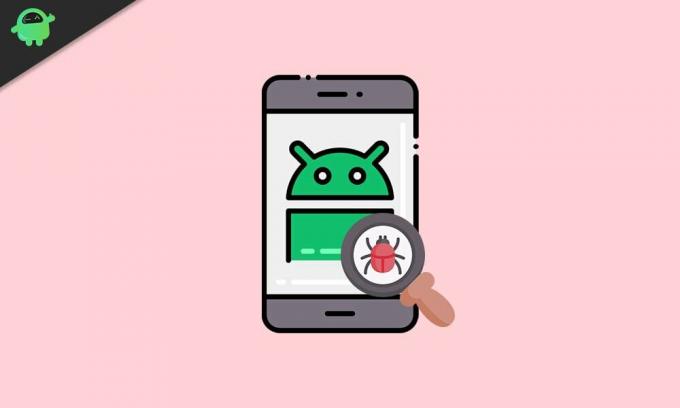
Съдържание
- 1 Как да коригирам грешката на ADB_Vendor_Keys Not Set?
- 2 Защо ADB_Vendor_Keys не е зададен Подкана за грешка
-
3 Стъпка за коригиране на ADB_VENDOR_KEY
- 3.1 Fix 1: Проверете дали ключовете ADB са актуални
- 3.2 Fix 2: Предоставяне и активиране на USB режим за отстраняване на грешки
- 3.3 Коригиране 3: Регенериране на ключ за доставчик на ADB
- 4 Заключение
Как да коригирам грешката на ADB_Vendor_Keys Not Set?
Преди да се опитате да разрешите тази грешка, бих искал да спомена как и защо тази грешка възниква във вашето устройство с Android. Тази грешка възниква от USB отстраняване на грешки във вашия компютър за ръчно прехвърляне на вашите изображения, видеоклипове, документи и др., От режим за програмисти и от мястото, където грешката възниква в Android.
Винаги, когато стартирате USB отстраняване на грешки, ще намерите подкана с искане за разрешаване на USB отстраняване на грешки? И поискайте своя биометричен пропуск, т.е., пръстов отпечатък или парола във вашето устройство.
За достъп до вашите файлове на вашия компютър, трябва да разрешите опцията, така че да имате достъп до всеки файл на вашия Android устройство във вашия компютър и след това ADB_Vendor_Key ще бъде запазен във вашия компютър за бъдещи цели.
Защо ADB_Vendor_Keys не е зададен Подкана за грешка
По-горе обаче ви казах какво е ключ ADB_VENDOR, можете да имате правилно изображение защо ви казвам за ключа ADB Vendor.
И така, сега въпросът е защо възниква тази грешка? Това е така, защото всеки път, когато свържете вашия Android към компютъра, трябва да предоставите някакъв ръчен байпас на защитата в телефона, който се съхранява в компютъра ви на безопасно място.
Когато сте на вашето устройство Android, по някаква причина вашият ADB_VENDOR_KEY се повреди или липсва или е недостъпен, тогава устройството ви изскача грешка ADB_VENDOR_KEY.
Стъпка за коригиране на ADB_VENDOR_KEY
След всяка теория, казана по-горе, вие сте наясно какво е ADB Vendor и как се използва във вашия компютър, така че какви са възможните начини да поправите това:
Fix 1: Проверете дали ключовете ADB са актуални
Бутоните ADB и Fastboot се използват за комуникация с вашия USB, тъй като се нуждаят от специфичен драйвер за комуникация.
Можете да изтеглите драйвери за ADB според вашите мобилни предпочитания от самия Google.
И инсталирайте EXE файла във вашия компютър, за да може той да бъде разрешен.
Fix 2: Предоставяне и активиране на USB режим за отстраняване на грешки
Като вас може да направи това от вашето Android устройство, така че ADB_VENDOR_KEY да бъде достъпен чрез вашия USB.
Част 1: Активиране на режима за програмисти
Етап 1: Започнете настройка
Стъпка 2: Превъртете надолу до Система
Стъпка 3: Щракнете върху Система
Стъпка 4: Сега изберете Всичко за телефона
Стъпка 5: Щракнете върху Информация за софтуера
Стъпка 6: Докоснете номер на компилация седем пъти
Стъпка 7: Ще видите включен малък изскачащ прозорец на режим за програмисти.

Част 2: Активиране на USB режим за отстраняване на грешки
Етап 1: Започнете настройка
Стъпка 2: Превъртете надолу до Система
Стъпка 3: Щракнете върху Система
Стъпка 4: Сега изберете Всичко за телефона
Стъпка 5: Щракнете върху Информация за софтуера
Стъпка 6: Докоснете Режим за програмисти
Стъпка 7: Превъртете надолу до USB режим за отстраняване на грешки и активирайте опцията
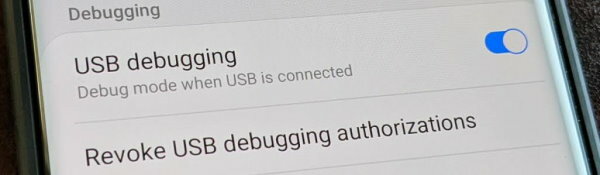
Коригиране 3: Регенериране на ключ за доставчик на ADB
Можете да регенерирате вашия ADB ключ от вашия компютър, т.е. Mac, Linux или Windows от командна обвивка.
Част 1: Стартиране на командната обвивка
В прозорци
- Win + R
- Cmd
- Натиснете enter
В Mac
- Кликнете върху панела за стартиранеикона
В Linux
- Натиснете Ctrl + Alt + T
Част 2: Регенериране на ADB ключ
Етап 1: Въведете това „adb устройства“

Стъпка 2: Премахнете съществуващия ключ ADB, като въведете тази команда
rm -v .android / adbkey * .android / adbkey .android / adbkey.pub
Стъпка 3: Създайте нова пара ключ на ADB, като въведете тази команда
adb keygen .android / adbkey adb I 47453 711886 adb_auth_host.cpp: 220] gene_key '.android / adbkey' adb I 47453 711886 adb_auth_host.cpp: 173] Писане на публичен ключ към '.android / adbkey.pub'
Стъпка 4: Копирайте ръчно ключа ADB от Компютър
.android / adbkey.pub
Стъпка 5: Рестартирайте вашето устройство
Заключение
Ключът на продавача ADB помага да свържете вашия USB към устройства. Ако по някаква причина устройството не успее да разпознае този ключ, ще ви изведе грешка ADB.
Избор на редакторите:
- Изпращайте ADB команди без USB кабел с помощта на безжично отстраняване на грешки на Android 11
- Изтеглете инструмента Minimal ADB и Fastboot: Как да инсталирате
- Всички често срещани грешки в ADB и техните решения
- Изтеглете 15 секунди ADB Installer Reborn Версия 1.0 / 2.0
- Как да поправя изтеглянето на прикачения файл е деактивирано в Gmail
Rahul е студент по компютърни науки с голям интерес в областта на технологиите и темите за криптовалута. Той прекарва по-голямата част от времето си или в писане, или в слушане на музика, или в пътувания до невиждани места. Той вярва, че шоколадът е решението на всичките му проблеми. Животът се случва и кафето помага.


![Как да инсталирам Stock ROM на InFocus M535 Plus [Фърмуер на Flash файл]](/f/de38c170e1d6ce399d652b33c53e6fcc.jpg?width=288&height=384)